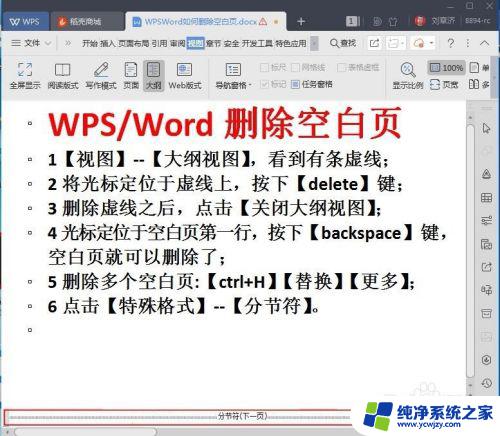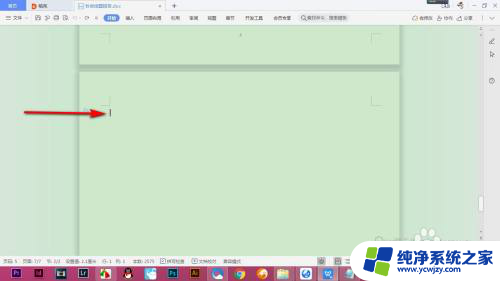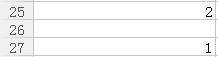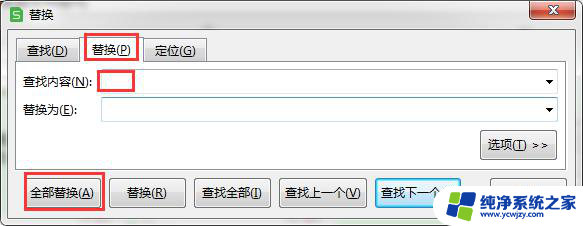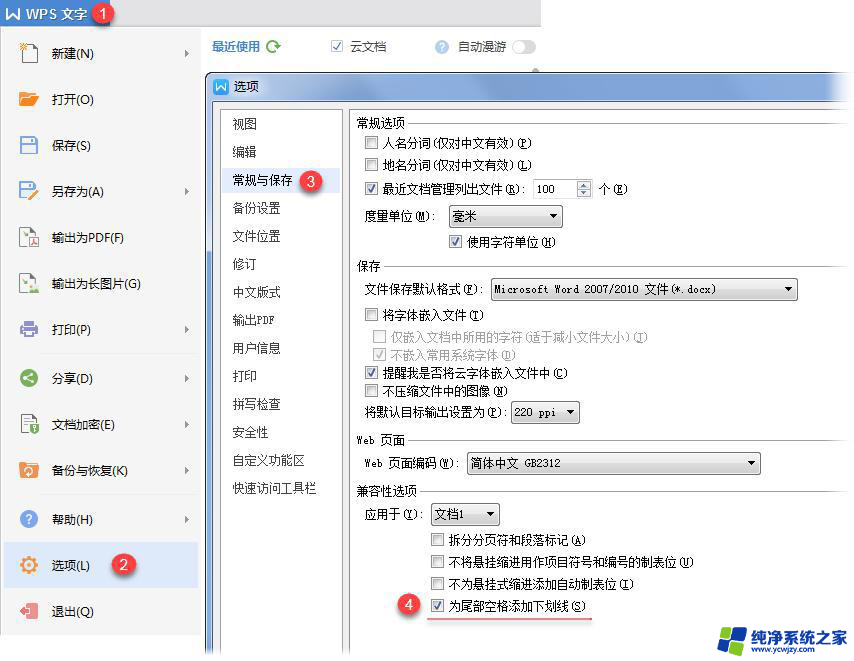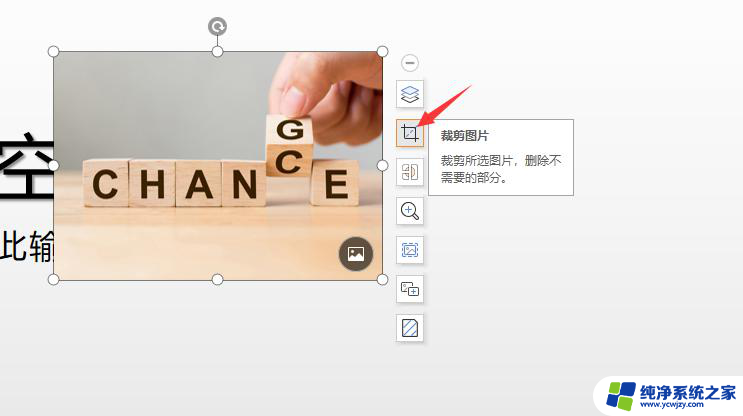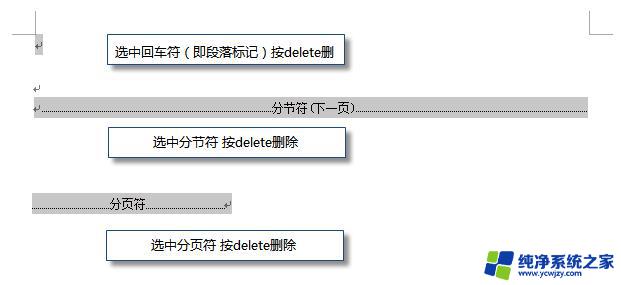wps怎么吧空白位置去掉 wps怎样去掉空白位置
wps怎么吧空白位置去掉,在使用WPS文字处理时,经常会遇到一些空白位置的问题,这些空白位置不仅影响文档的美观度,还可能造成排版混乱,我们该如何去掉这些空白位置呢?WPS提供了一些简单的操作,让我们能够轻松地解决这个问题。通过一些快捷键或者菜单选项,我们可以快速定位到空白位置并进行删除或调整。下面就让我们一起来了解一下WPS怎样去掉空白位置的方法吧!

如果WPS文档中出现了空白页,那么可能是文档中包含空段落、分页符或分节符。需要将这些编辑标记删除,空白页才会被删除。
操作方法:把光标移动至空白页,选中空白页中的 段落标记 或分页符 或者分节符,尝试使用“回格(即backspace / ←)”以及“Delete”键删除。
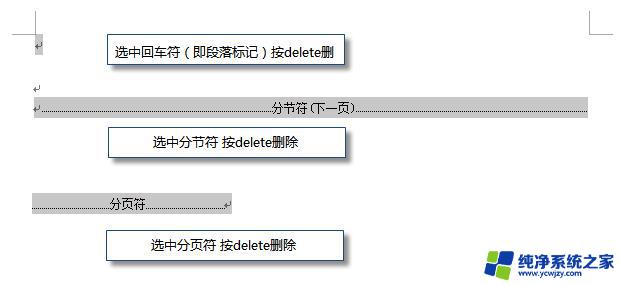
PS:如果文档中没有显示编辑标记,可以开启功能区“开始-显示/隐藏编辑标记”显示。
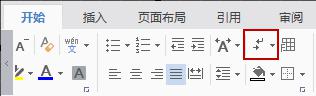
还有一种空白页的可能是前一页末尾有过长的表格。
文档在表格后需要有一个空段落,如果表格一直延伸到页面底部,则空段落将被推入下一页。而这个空段落标记是无法删除的。需要将这个空段落标记设置为“隐藏文字”才可以。
操作方法:
1、选中段落标记
2、点击右键-字体-勾选“隐藏文字”。
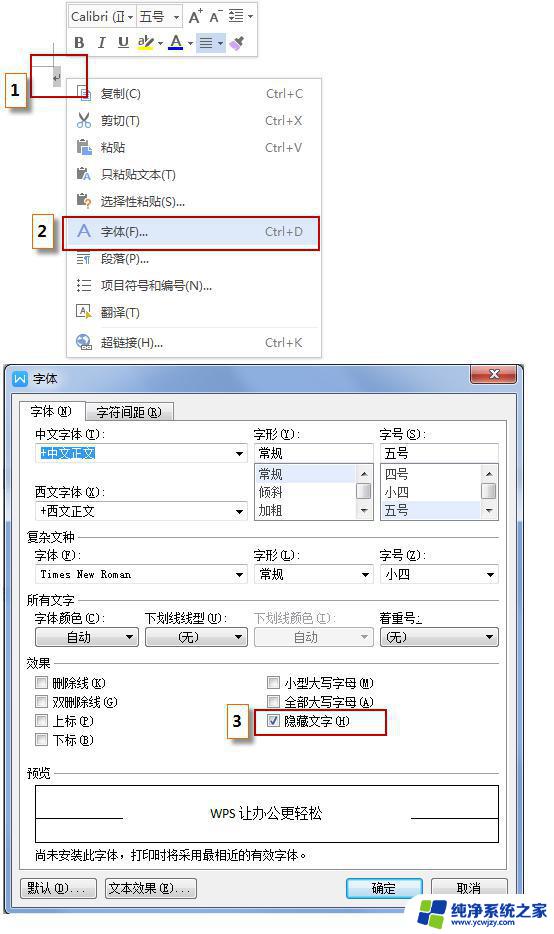
以上是wps如何去除空白位置的全部内容,遇到这种情况的用户可以按照以上方法解决,希望这些方法能够帮助到大家。